使用优盘安装Win7系统教程(详细步骤教你如何使用优盘安装Win7系统)
![]() 游客
2025-07-28 08:45
158
游客
2025-07-28 08:45
158
在安装或重装操作系统时,使用优盘安装Win7系统是一种方便快捷的方法。本教程将详细介绍如何使用优盘进行Win7系统的安装,帮助读者轻松完成操作系统的安装过程。

1.准备工作
在开始安装之前,您需要准备一台可用的电脑、一根容量大于4GB的优盘以及Win7系统镜像文件。

2.下载Win7系统镜像文件
在任意浏览器中搜索并下载适用于您的电脑的Win7系统镜像文件,并确保下载后的镜像文件完整无误。
3.格式化优盘
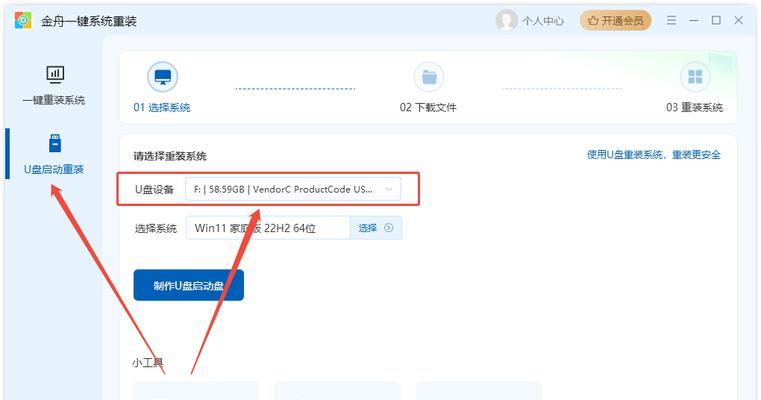
将优盘插入电脑,打开“我的电脑”,找到优盘所在的驱动器,右键点击并选择“格式化”。在弹出的对话框中选择“FAT32”格式,并点击“开始”进行格式化。
4.制作启动盘
下载并安装一个名为Rufus的软件。打开Rufus软件,选择刚才格式化好的优盘作为启动盘,选择下载好的Win7系统镜像文件作为引导文件,并点击“开始”制作启动盘。
5.设置电脑的启动顺序
重启电脑,进入BIOS设置界面。找到“启动顺序”选项,并将优盘设为首选启动设备。保存设置并退出BIOS。
6.启动优盘安装
在电脑重新启动时,按照屏幕上的提示按任意键启动优盘安装程序。等待片刻,系统将进入Win7安装界面。
7.选择语言和时区
在安装界面上,选择您需要的语言和时区设置,并点击“下一步”。
8.安装Win7系统
点击“安装”按钮开始Win7系统的安装过程。在弹出的对话框中选择“接受许可协议”,并点击“下一步”继续。
9.选择安装类型
在安装类型界面上,选择“自定义(高级)”选项,以便进行更详细的安装设置。
10.分区设置
在分区设置界面上,选择您希望安装Win7系统的磁盘,并点击“新建”按钮。按照您的需求设置主分区、系统保留分区等,并点击“下一步”。
11.安装过程
系统将开始复制安装文件,并进行系统文件的安装。这个过程可能需要一些时间,请耐心等待。
12.完成安装
在安装完成后,系统将重新启动,根据提示进行一些基本设置,如用户名、密码等。完成设置后,您将进入全新的Win7系统桌面。
13.安装驱动程序
在进入Win7系统后,您需要安装相应的驱动程序,以确保电脑的正常运行。您可以从电脑厂商官网或驱动程序官网下载并安装相应的驱动程序。
14.更新系统和软件
安装完成后,建议及时更新系统和其他软件,以获得更好的稳定性和安全性。
15.安装完成,享受Win7系统
至此,您已成功使用优盘安装了Win7系统。现在您可以尽情享受Win7系统带来的各种功能和便利。
通过本教程,您学会了如何使用优盘安装Win7系统。使用优盘安装系统相比于传统的光盘安装方式更加方便、快捷。希望本教程能为您提供帮助,并使您在安装Win7系统时更加得心应手。祝您使用愉快!
转载请注明来自数码俱乐部,本文标题:《使用优盘安装Win7系统教程(详细步骤教你如何使用优盘安装Win7系统)》
标签:优盘安装系统
- 最近发表
-
- 《加一联创三单元的优势与创新》(了解加一联创三单元的发展和创新模式,探索新的商业机会)
- 探索电脑底部的任务栏(发现任务栏的隐藏功能与实用技巧)
- 拉威一体机(高性能、多功能,让办公更高效)
- 扬天v340虚拟机安装教程(详解扬天v340虚拟机的安装步骤及注意事项)
- 黑鲨装机大师重装教程(一步步教你使用黑鲨装机大师重装系统,轻松提升电脑性能)
- 老桃毛U盘Win764位教程(详细步骤教您如何使用老桃毛U盘安装和优化Win764位系统)
- 以炫龙毁灭者装硬盘教程(简明易懂的指南,轻松玩转硬盘升级)
- 22寸显示器的优势和适用性(探索22寸显示器的画质、尺寸和性能)
- 解锁Win10CPU性能,让你的电脑全速运行(Win10设置技巧,让CPU性能尽情发挥)
- 如何解决无法格式化的内存卡问题(教你解决内存卡无法格式化的常见问题及解决方法)
- 标签列表

